Thủ thuật giúp tăng tốc độ iPhone đời cũ khi lên iOS 10
Apple chính thức tung ra hệ điều hành iOS 10 với nhiều nâng cấp đáng giá. Tuy nhiên, nhiều người dùng lại than phiền rằng iPhone của mình hoạt động chậm hơn sau mỗi lần nâng cấp, đặt biệt thế hệ iPhone 5/5c. Điều này cũng dễ hiểu bởi phần cứng trên các thiết bị này đã quá cũ, không đáp ứng nổi các tác vụ ngày một nặng nề trên iOS. Vậy làm sao để giúp iPhone của bạn chạy mượt mà, trơn tru hơn. Hôm nay, Tech12h sẽ đưa ra cho các bạn những mẹo nhỏ giúp cải thiện tốc độ cho iPhone đời cũ khi lên iOS 10 nhé.
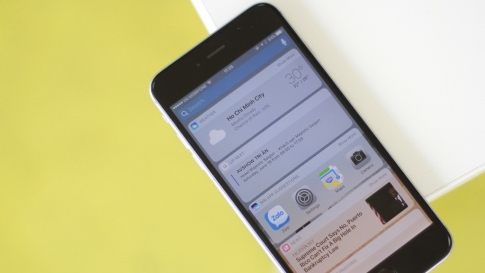
1. Gỡ bỏ các Widget
Trên iOS 10, Apple đã bổ sung thêm nhiều Widget tiện ích và thú vị. Tuy nhiên, nó vẫn chưa hổ trợ nhiều ứng dụng trên App Store. Mặc khác, nó cũng là nguyên nhân làm cho giao diện iPhone của bạn trở nên cồng kềnh hơn. Để đem lại sự mượt mà cho máy của bạn, tốt hơn hết bạn hãy gỡ những Widget không cần thiết này bằng cách: trên màn hình Widget > bạn kéo xuống phía dưới cùng và nhấn vào ô Sửa> Sau đó nhấn vào biểu tượng màu đỏ ở mỗi ứng dụng và gỡ bỏ các Widget đi.
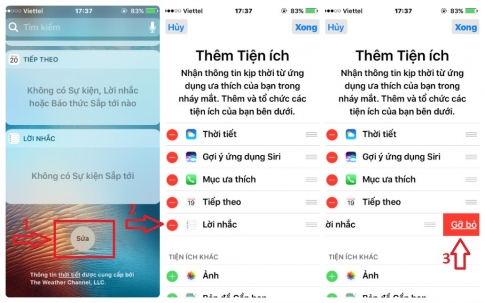
2. Tắt tính năng làm mới ứng dụng trong nền
Khi tính năng này được kích hoạt thì hầu hết các ứng dụng sẽ tự động cập nhật các thông báo và tin nhắn đến. Điều này sẽ khiến máy bạn hoạt động liên tục, gây tốn dữ liệu di động và pin. Nếu bạn không có nhu cầu cập nhật những thông tin này thì có thể tắt chúng đi bằng cách sau: Vào Cài đặt> chọn Cài đặt chung> chọn Làm mới ứng dụng trong nền > chọn Tắt.

3. Tắt hiệu ứng chuyển động
Kể từ iOS 7, Apple đã bổ xung thêm nhiều hiệu ứng chuyển động cực kì bắt mắt và thú vị. Tuy nhiên để xử lý tất cả các hiệu ứng này, CPU phải hoạt động liên tục khiến máy bạn chạy chậm đi, đôi khi xuất hiện hiện tượng giật, lag. Nếu bạn không thích sự màu mè trên các hiệu ứng chuyển động này thì có thể tắt chúng đi, điều này sẽ giúp CPU hoạt động mượt mà và trơn tru hơn. Bạn có thể làm theo cách sau đây: vào Cài đặt> chọn Cài đặt chung> chọn Trợ năng> chọn Giảm chuyển động và bật tính năng này lên.
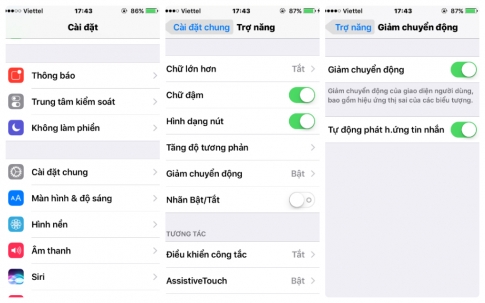
4. Tắt hiệu ứng trong suốt
Hiệu ứng trong suốt giúp cho giao diện iPhone hiển thị lung linh và đẹp hơn. Tuy nhiên điều này lại khiến iPhone của bạn phải gồng mình để xử lý những hiệu ứng này. Nếu bạn muốn chiếc iPhone của mình chạy mượt mà hơn thì hãy tắt chúng đi bằng cách sau: vào Cài đặt> chọn Cài đặt chung> chọn Trợ năng> chọn Tăng độ tương phản> và cuối cùng là chọn Giảm độ trong suốt.
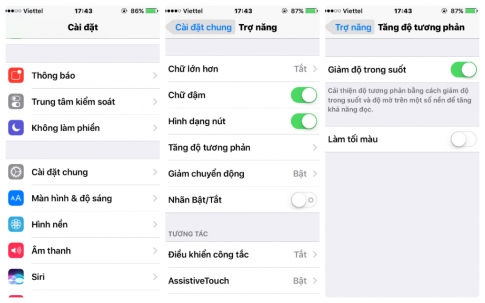
5. Tắt tính năng gợi ý Siri
Gợi ý Siri là tính năng khá thú vị mà Apple đã bổ sung trong bản cập nhật iOS 9, tuy nhiên nó lại không thực sự hữu ích với người dùng Việt Nam. Nếu bạn không quan tâm đến tính năng này thì có thể tắt nó đi, điều này giúp cho CPU giảm bớt một gánh nặng. Để tắt tính năng gợi ý bằng Siri, bạn làm theo hướng dẫn sau: vào Cài đặt> chọn Cài đặt chung> chọn Tìm kiếm Spotlight> chọn tắt gợi ý Siri.

6. Khôi phục iPhone
Nếu bạn đã áp dụng các cách trên mà vẫn chưa cải thiện được tốc độ trên iPhone của bạn thì bạn hãy khôi phục lại iPhone. Điều này sẽ biến máy bạn trở về lúc mới xuất xưởng. Để thực hiện restore lại máy, bạn làm theo cách sau: vào Cài đặt> chọn Cài đặt chung> chọn Đặt lại> chọn Xóa tất cả nội dung và cài đặt. Nếu máy yêu cầu đăng xuất iCloud trước khi khôi phục thì bạn cứ nhập mật khẩu và đăng xuất như bình thường.
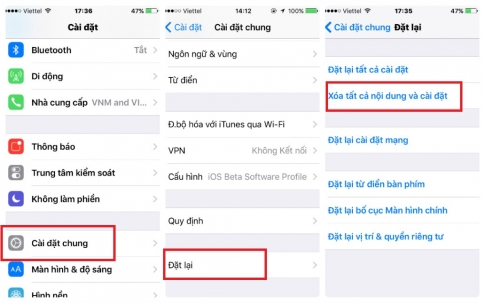
Lưu ý: Việc restore lại iPhone sẽ xóa toàn bộ dư liệu trong máy nên bạn hãy sao lưu dữ liệu trước khi khôi phục nhé.
Có 2 cách để sao lưu:
- Sao lưu ngay trên iPhone bằng cách: vào Cài đặt> chọn iCloud> chọn Sao lưu> chọn Sao lưu bây giờ. Tuy nhiên, cách này chỉ thực hiện được khi iPhone của bạn đang kết nối Wifi.
- Sao lưu trên iTunes bằng cách: bạn cắm kết nối iPhone, iPad của mình vào máy tính, sau đó truy cập vào iTunes, chọn phần sao lưu iCloud là xong. Nếu bạn muốn yên tâm hơn, thì có thể chọn sao lưu ngay trên máy tính.
Kết luận: Hy vọng với các thủ thuật trên sẽ giúp cho iPhone của bạn trở nên mượt mà và chạy nhanh hơn trên iOS 10 nhé. Nếu có thắc mắc gì trong quá trình thực hiện, xin để lại comment nhé, Tech12h sẽ giải đáp cho các bạn trong thời gian sớm nhất.
Các bài viết liên quan

Bình luận